Cara Mengupdate Sistem Android Panduan Lengkap
Metode Pembaruan Sistem Android
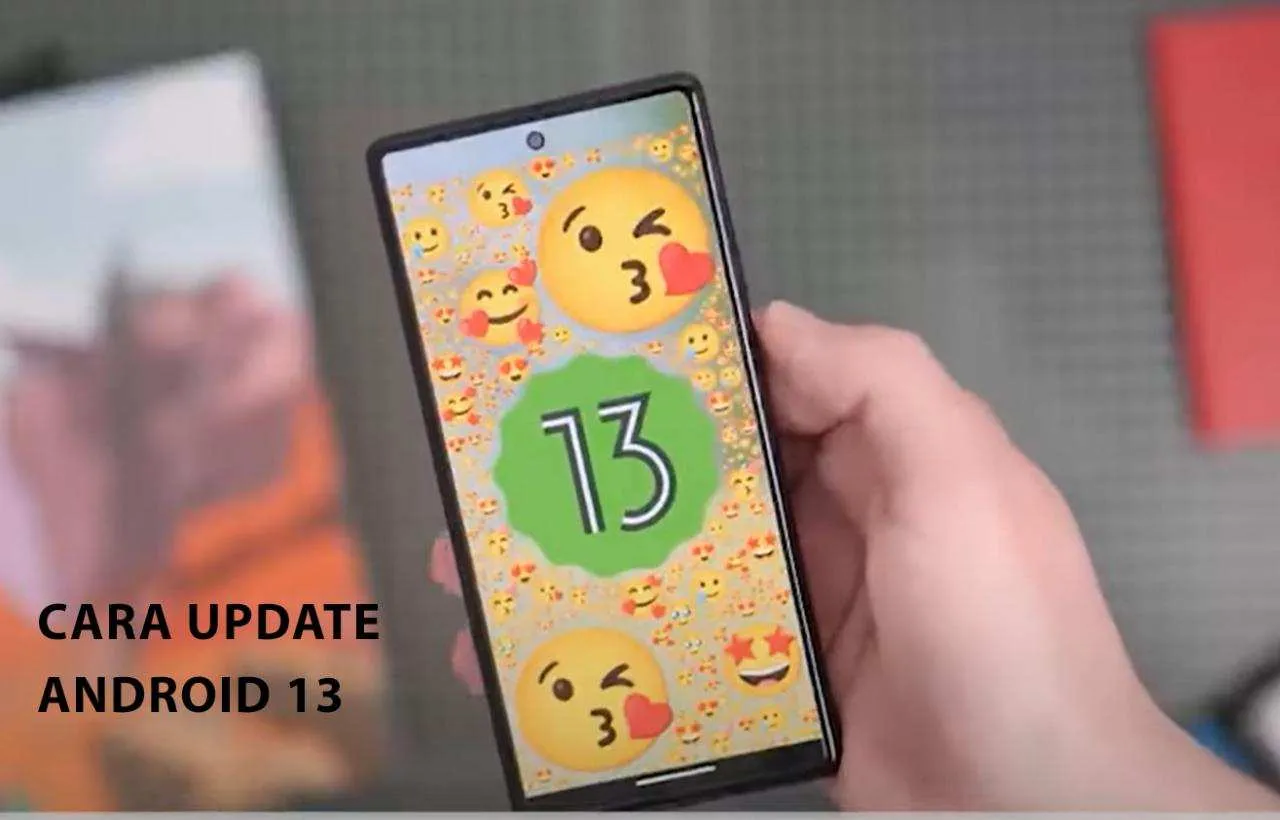
Sistem operasi Android selalu berevolusi, menghadirkan fitur-fitur baru dan peningkatan keamanan. Update sistem Android sangat penting untuk menjaga performa smartphone kamu tetap optimal dan terlindungi dari ancaman keamanan. Ada beberapa cara untuk memperbarui sistem Android, masing-masing dengan kelebihan dan kekurangannya. Yuk, kita bahas satu per satu!
Pembaruan Sistem Android Melalui Pengaturan
Cara paling umum dan mudah adalah melalui menu pengaturan di smartphone kamu. Metode ini memanfaatkan koneksi internet yang kamu miliki. Pastikan kamu terhubung ke jaringan Wi-Fi yang stabil untuk menghindari biaya data yang membengkak, ya!
- Buka menu Pengaturan di smartphone Android kamu. Biasanya ikonnya berupa roda gigi.
- Cari dan pilih menu Tentang Ponsel atau Sistem. Nama menunya bisa sedikit berbeda tergantung merk dan model ponsel.
- Temukan opsi Pembaruan Sistem atau yang serupa. Biasanya ada ikon panah melingkar yang menunjukkan proses pembaruan.
- Ketuk opsi tersebut. Sistem akan otomatis memeriksa ketersediaan pembaruan. Jika ada pembaruan, ikuti petunjuk di layar untuk mengunduhnya dan menginstalnya. Proses ini mungkin memerlukan waktu beberapa menit hingga berjam-jam tergantung ukuran file update dan kecepatan internet.
- Setelah selesai, smartphone kamu akan secara otomatis melakukan restart. Selamat, sistem Android kamu sudah terupdate!
Ilustrasi: Bayangkan kamu melihat layar pengaturan dengan berbagai opsi, lalu memilih “Tentang Ponsel”, kemudian menemukan “Pembaruan Sistem” yang ditandai dengan ikon panah melingkar. Setelah diklik, muncul notifikasi pembaruan dengan ukuran file dan tombol “Unduh dan Instal”. Setelah proses unduh dan instalasi selesai, ponsel akan otomatis restart dan menampilkan logo Android.
Pembaruan Sistem Android Melalui OTA (Over-the-Air)
OTA atau Over-the-Air adalah metode pembaruan yang dilakukan secara nirkabel melalui jaringan internet. Metode ini serupa dengan pembaruan melalui pengaturan, namun prosesnya sepenuhnya dikelola oleh sistem operasi.
Langkah-langkahnya hampir sama dengan pembaruan melalui pengaturan. Perbedaannya terletak pada bagaimana sistem memberitahu kamu akan adanya pembaruan. Terkadang, notifikasi akan muncul secara otomatis di layar smartphone kamu. Kamu juga bisa secara manual mengecek pembaruan melalui menu pengaturan seperti yang dijelaskan di atas.
Ilustrasi: Bayangkan sebuah notifikasi muncul di layar ponsel, memberitahu kamu tentang pembaruan sistem yang tersedia. Setelah kamu mengklik notifikasi tersebut, kamu akan diarahkan ke halaman pengaturan pembaruan sistem, mirip dengan langkah-langkah di atas.
Pembaruan Sistem Android Menggunakan Komputer
Metode ini biasanya digunakan untuk perangkat yang mengalami masalah dalam melakukan pembaruan melalui OTA atau pengaturan. Biasanya memerlukan software khusus dari produsen perangkat atau penggunaan ADB (Android Debug Bridge).
- Pastikan kamu telah mengunduh dan menginstal software yang dibutuhkan dari situs resmi produsen perangkat kamu.
- Hubungkan smartphone ke komputer menggunakan kabel USB.
- Ikuti petunjuk di layar software untuk memulai proses pembaruan.
- Proses ini biasanya memerlukan waktu lebih lama dibandingkan metode OTA dan mungkin memerlukan pengetahuan teknis yang lebih.
Ilustrasi: Bayangkan kamu melihat antarmuka software pembaruan di komputer, menampilkan informasi perangkat dan pilihan untuk memulai pembaruan. Setelah proses selesai, kamu akan melihat pesan konfirmasi keberhasilan pembaruan.
Perbandingan Metode Pembaruan Sistem Android
| Metode | Kecepatan | Keamanan | Kemudahan |
|---|---|---|---|
| Melalui Pengaturan | Sedang | Tinggi (jika dari sumber resmi) | Sangat Mudah |
| OTA | Sedang | Tinggi (jika dari sumber resmi) | Mudah |
| Menggunakan Komputer | Lambat | Sedang (bergantung pada software yang digunakan) | Sulit |
Potensi Masalah dan Solusi Pembaruan Sistem Android
Beberapa masalah yang mungkin terjadi selama proses pembaruan, antara lain kegagalan download, error instalasi, dan bootloop. Penyebabnya bisa beragam, mulai dari koneksi internet yang tidak stabil hingga file sistem yang rusak.
Solusi yang bisa dicoba antara lain memastikan koneksi internet stabil, memeriksa ruang penyimpanan yang cukup, dan mencoba metode pembaruan yang berbeda. Jika masalah tetap berlanjut, sebaiknya hubungi layanan purna jual dari produsen perangkat.
Langkah-Langkah Troubleshooting Kesalahan Pembaruan
- Pastikan koneksi internet stabil dan memiliki kuota data yang cukup.
- Pastikan ruang penyimpanan internal smartphone mencukupi.
- Coba restart smartphone dan ulangi proses pembaruan.
- Jika masih gagal, coba gunakan metode pembaruan yang berbeda (misalnya, dari pengaturan ke OTA atau sebaliknya).
- Jika masalah tetap berlanjut, cari bantuan dari layanan purna jual produsen smartphone.
Persiapan Sebelum Pembaruan

Update sistem Android memang bikin HP kamu makin canggih, tapi jangan asal upgrade aja, ya! Ada beberapa persiapan yang perlu kamu lakukan biar prosesnya lancar jaya dan data-data berharga tetap aman terkendali. Bayangkan kalau tengah asyik upgrade eh tiba-tiba baterai habis atau koneksi internet putus? Mungkin kamu akan merasakan sensasi deg-degan yang tak terkira. Makanya, ikuti langkah-langkah persiapan berikut ini supaya kamu terhindar dari drama-drama tak terduga!
Mencadangkan Data Penting
Sebelum memulai proses pembaruan, pastikan kamu sudah melakukan backup data penting. Ini termasuk foto-foto kenangan liburan, video-video kocak, kontak penting, dan dokumen-dokumen pekerjaan. Bayangkan jika semua data hilang gara-gara proses upgrade gagal? Ngeri, kan? Untungnya, ada banyak cara untuk backup data, mulai dari menggunakan Google Drive, layanan cloud storage lainnya, hingga memindahkan data ke perangkat penyimpanan eksternal seperti microSD.
Memastikan Cukupnya Daya Baterai
Proses pembaruan sistem Android membutuhkan daya baterai yang cukup besar. Pastikan baterai HP kamu terisi minimal 50%, bahkan lebih idealnya di atas 70%. Proses upgrade yang terputus karena kehabisan baterai bisa menyebabkan kerusakan sistem dan data kamu hilang. Jadi, pastikan HP kamu terhubung ke sumber daya selama proses pembaruan berlangsung, ya!
Memastikan Koneksi Internet yang Stabil
Koneksi internet yang stabil dan cepat sangat penting untuk proses pembaruan sistem Android. Proses download file pembaruan bisa memakan waktu yang cukup lama, tergantung ukuran file dan kecepatan internet kamu. Semakin cepat koneksi internet kamu, semakin cepat pula proses pembaruan selesai. Hindari melakukan pembaruan saat koneksi internet sedang tidak stabil atau lemot. Cari lokasi dengan sinyal yang kuat, misalnya di dekat jendela atau di area terbuka.
Daftar Periksa Persiapan Pembaruan Sistem Android
- Cadangkan data penting (foto, video, kontak, dokumen) ke Google Drive, penyimpanan cloud, atau microSD.
- Pastikan baterai HP terisi minimal 50%, idealnya di atas 70%.
- Pastikan terhubung ke koneksi internet yang stabil dan cepat (Wi-Fi direkomendasikan).
- Tutup semua aplikasi yang sedang berjalan di latar belakang.
- Siapkan waktu luang yang cukup untuk proses pembaruan (waktu yang dibutuhkan bervariasi tergantung ukuran file dan kecepatan internet).
Dampak Pembaruan Terhadap Aplikasi dan Data Pengguna
Secara umum, pembaruan sistem Android tidak akan menghapus aplikasi dan data pengguna. Namun, ada kemungkinan beberapa aplikasi perlu di-update setelah pembaruan sistem. Beberapa aplikasi mungkin juga mengalami sedikit perubahan tampilan atau fungsi setelah upgrade. Untuk memastikan keamanan data, tetap lakukan backup data sebelum melakukan pembaruan.
Verifikasi dan Pengaturan Setelah Pembaruan

Nah, update Android udah kelar! Rasanya kayak baru beli HP lagi, ya? Tapi jangan langsung main game, guys. Ada beberapa hal penting yang perlu dicek setelah proses update selesai. Verifikasi versi Android, cek fitur baru, dan pastikan semua aplikasi masih berfungsi normal. Gak mau kan, habis update malah HP-nya bermasalah? Berikut panduan lengkapnya!
Memverifikasi Versi Android Setelah Pembaruan
Langkah pertama setelah update adalah memastikan update benar-benar berhasil. Cara paling mudah adalah dengan mengecek nomor versi Android. Biasanya, informasi ini bisa ditemukan di menu Pengaturan > Tentang Ponsel > Versi Android. Bandingkan nomor versi yang tertera dengan versi yang dijanjikan saat proses update dimulai. Jika nomor versinya sama, berarti update sukses!
Menjelajahi Fitur Baru Setelah Pembaruan
Setiap update Android biasanya membawa fitur-fitur baru dan peningkatan performa. Jelajahi menu pengaturan dan aplikasi untuk menemukan fitur-fitur tersebut. Misalnya, update mungkin menambahkan fitur keamanan baru, peningkatan antarmuka pengguna, atau optimasi baterai. Cobalah fitur-fitur tersebut dan rasakan perbedaannya! Perhatikan juga perubahan pada tampilan ikon aplikasi atau menu pengaturan, yang mungkin sedikit berbeda setelah update.
Mengatasi Masalah Setelah Pembaruan
Terkadang, setelah update, ada beberapa aplikasi yang bermasalah atau bahkan force close. Jangan panik! Berikut beberapa langkah yang bisa kamu coba:
- Restart perangkat: Langkah paling sederhana dan seringkali efektif untuk mengatasi masalah minor setelah update.
- Bersihkan cache aplikasi: Cache yang penuh bisa menyebabkan aplikasi bermasalah. Buka Pengaturan > Aplikasi > [Nama Aplikasi] > Penyimpanan > Bersihkan Cache.
- Update aplikasi: Pastikan semua aplikasi kamu sudah diperbarui ke versi terbaru. Aplikasi yang usang bisa berkonflik dengan sistem operasi yang baru.
- Uninstall dan install ulang aplikasi: Jika masalah masih berlanjut, coba uninstall aplikasi yang bermasalah, lalu install ulang dari Google Play Store.
- Lakukan factory reset (sebagai langkah terakhir): Jika semua cara di atas gagal, factory reset bisa menjadi solusi terakhir. Namun, pastikan kamu sudah melakukan backup data penting terlebih dahulu!
Mengoptimalkan Kinerja Perangkat Setelah Pembaruan
Setelah update, ada baiknya kamu melakukan beberapa langkah untuk mengoptimalkan kinerja perangkat. Ini akan memastikan HP kamu tetap lancar dan responsif.
- Hapus aplikasi yang tidak terpakai: Aplikasi yang tidak terpakai hanya akan memakan ruang penyimpanan dan memperlambat kinerja.
- Matikan fitur yang tidak dibutuhkan: Fitur seperti lokasi, Bluetooth, dan Wi-Fi yang tidak digunakan bisa di nonaktifkan untuk menghemat baterai dan meningkatkan performa.
- Aktifkan mode hemat daya: Mode hemat daya bisa membantu memperpanjang masa pakai baterai, terutama jika kamu menggunakan banyak aplikasi.
Memeriksa Ruang Penyimpanan Setelah Pembaruan
Update sistem operasi biasanya membutuhkan ruang penyimpanan yang cukup. Setelah update selesai, cek ruang penyimpanan yang tersisa di perangkat kamu. Buka Pengaturan > Penyimpanan untuk melihat detailnya. Jika ruang penyimpanan sudah menipis, hapus file-file yang tidak terpakai atau pindahkan ke penyimpanan eksternal (jika tersedia).
Pembaruan Sistem pada Berbagai Merek Android

Update sistem Android, selain bikin HP makin canggih, juga penting banget buat keamanan dan performa. Tapi, prosesnya bisa beda-beda, lho, tergantung merek HP-mu. Ada yang super gampang, ada juga yang bikin sedikit pusing tujuh keliling. Yuk, kita bahas perbedaan update sistem di beberapa merek Android populer!
Perbandingan Pembaruan Sistem di Berbagai Merek Android
Setiap vendor Android punya cara sendiri dalam mengelola pembaruan sistem. Ini berpengaruh banget pada pengalaman pengguna, dari segi kemudahan, kecepatan, hingga fitur tambahan yang ditawarkan. Berikut perbandingan singkatnya:
| Merek | Metode Pembaruan | Antarmuka | Fitur Tambahan |
|---|---|---|---|
| Samsung | Over-the-air (OTA), Samsung Members app | Biasanya terintegrasi dengan pengaturan sistem, notifikasi jelas dan detail. | One UI update notes, pilihan untuk menjadwalkan update. |
| Xiaomi | Over-the-air (OTA), MIUI updater | Terintegrasi dengan MIUI, desain antarmuka bervariasi tergantung versi MIUI. | Pilihan untuk mengunduh update secara manual, opsi rollback (kembali ke versi sebelumnya) kadang tersedia. |
| Oppo | Over-the-air (OTA), ColorOS updater | Terintegrasi dengan ColorOS, desain minimalis dan mudah dipahami. | Update package size sering ditampilkan, notifikasi update cukup jelas. |
Tabel di atas hanyalah gambaran umum, karena antarmuka dan fitur bisa berubah sewaktu-waktu tergantung versi sistem operasi dan kebijakan masing-masing vendor. Perlu diingat juga bahwa kecepatan update juga dipengaruhi oleh faktor lain seperti model HP, lokasi, dan ketersediaan server.
Panduan Umum Pembaruan Sistem Android
Walaupun prosesnya berbeda-beda, ada beberapa langkah umum yang bisa kamu ikuti untuk memperbarui sistem Android di berbagai merek:
- Pastikan koneksi internet stabil dan baterai terisi minimal 50%.
- Cari menu pengaturan sistem, biasanya bernama “Sistem”, “Tentang Ponsel”, atau yang serupa.
- Cari opsi “Pembaruan Sistem” atau “Update Perangkat Lunak”.
- Jika ada pembaruan tersedia, ikuti petunjuk di layar.
- Setelah proses selesai, restart perangkatmu.
Ingat, selalu backup data pentingmu sebelum melakukan update sistem, untuk berjaga-jaga jika terjadi hal yang tidak diinginkan.
Pengalaman Pengguna dan Perbedaan Kecepatan Update
Pengalaman pengguna dalam melakukan update sistem sangat beragam. Beberapa pengguna Samsung misalnya, memuji kemudahan dan detail informasi yang diberikan selama proses update. Sementara itu, pengguna Xiaomi seringkali menemukan variasi antarmuka update yang cukup signifikan antar versi MIUI. Hal ini kadang membuat proses update terasa kurang konsisten. Oppo, dengan antarmuka yang cenderung minimalis, seringkali dipuji karena kemudahan pemahamannya.
Bicara soal kecepatan, perbedaannya juga cukup signifikan. Beberapa merek mungkin lebih cepat merilis update untuk model flagship mereka, sementara model yang lebih lama mungkin harus menunggu lebih lama. Faktor lain seperti wilayah juga berpengaruh, karena rilis update seringkali dilakukan secara bertahap.
Mengatasi Masalah Pembaruan Sistem

Update sistem Android gagal? Jangan panik! Meskipun proses update biasanya berjalan mulus, terkadang kendala teknis bisa muncul. Dari mulai masalah download yang macet sampai sistem yang tiba-tiba bootloop, berbagai masalah bisa menghadang. Untungnya, banyak solusi yang bisa dicoba untuk mengatasi hal ini. Berikut panduan lengkapnya, mulai dari solusi sederhana hingga langkah-langkah yang lebih teknis.
Kesalahan Unduhan Pembaruan
Kesalahan saat mengunduh update seringkali disebabkan koneksi internet yang tidak stabil atau memori internal yang penuh. Pastikan kamu terhubung ke jaringan WiFi yang kuat dan stabil, bukan jaringan seluler yang mungkin sering putus-putus. Setelah itu, cek ruang penyimpanan internal HP. Hapus aplikasi atau file yang tidak terpakai untuk memberi ruang yang cukup bagi proses download.
- Pastikan koneksi internet stabil dan kuat.
- Hapus aplikasi atau file yang tidak terpakai untuk menambah ruang penyimpanan.
- Coba restart perangkat dan ulangi proses download.
- Jika masih gagal, coba download pembaruan melalui koneksi WiFi yang berbeda.
Bootloop Setelah Pembaruan
Bootloop, atau kondisi dimana HP terus-menerus restart tanpa masuk ke sistem operasi, adalah masalah yang cukup serius setelah update. Ini seringkali disebabkan oleh file sistem yang rusak selama proses update. Untuk mengatasi ini, kamu perlu menggunakan mode recovery.
- Matikan perangkat Android.
- Tekan dan tahan tombol kombinasi untuk masuk ke mode recovery (kombinasi tombol berbeda-beda tergantung merk dan tipe HP, biasanya kombinasi tombol power dan volume up/down). Cari informasi spesifik untuk merk dan tipe HP kamu.
- Di mode recovery, cari opsi “Wipe Cache Partition” dan pilih. Ini akan menghapus data sementara yang mungkin menyebabkan bootloop.
- Setelah selesai, pilih “Reboot System Now”.
Jika masalah masih berlanjut setelah melakukan wipe cache partition, langkah selanjutnya adalah melakukan factory reset. Perlu diingat, factory reset akan menghapus semua data di HP, jadi pastikan kamu sudah melakukan backup data penting sebelumnya!
Kegagalan Sistem Selama Pembaruan
Kegagalan sistem bisa terjadi karena berbagai faktor, mulai dari bug pada sistem operasi hingga masalah hardware. Jika kamu mengalami kegagalan sistem selama proses update, langkah pertama adalah mencoba restart perangkat. Jika masih gagal, coba gunakan mode recovery seperti yang dijelaskan di atas. Jika masalah tetap terjadi, kemungkinan besar ada masalah hardware yang membutuhkan bantuan teknisi.
- Restart perangkat.
- Gunakan mode recovery untuk “Wipe Cache Partition” dan “Reboot System Now”.
- Jika masalah berlanjut, bawa ke service center.
Menggunakan Mode Recovery
Mode recovery adalah fitur penting dalam sistem Android yang memungkinkan kamu untuk melakukan berbagai tindakan perbaikan, termasuk mengatasi masalah pembaruan. Mode ini biasanya diakses dengan menekan kombinasi tombol tertentu saat perangkat dimatikan. Fungsi utama mode recovery adalah untuk memperbaiki masalah sistem tanpa harus menghapus semua data.
Beberapa opsi yang umum ditemukan di mode recovery adalah:
- Reboot System Now: Merestart perangkat.
- Wipe Cache Partition: Menghapus data cache.
- Wipe Data/Factory Reset: Menghapus semua data dan mengembalikan ke pengaturan pabrik.
- Apply update from ADB: Menggunakan komputer untuk menginstal pembaruan.
Tips: Sebelum melakukan update, pastikan baterai HP terisi penuh, koneksi internet stabil, dan sebaiknya backup data penting kamu. Ini akan meminimalisir risiko masalah selama proses update.
Terakhir

Nah, sekarang HP Android kamu sudah mendapatkan update terbaru! Rasakan perbedaannya, mulai dari performa yang lebih responsif hingga fitur-fitur baru yang menambah pengalamanmu. Ingat, selalu lakukan backup data penting sebelum update untuk mencegah hal yang tidak diinginkan. Jika ada kendala, jangan ragu untuk cek kembali panduan ini atau cari solusi di forum online. Selamat menikmati Android versi terbaru!


What's Your Reaction?
-
0
 Like
Like -
0
 Dislike
Dislike -
0
 Funny
Funny -
0
 Angry
Angry -
0
 Sad
Sad -
0
 Wow
Wow








